
时间:2020-09-30 22:20:19 来源:www.win10xitong.com 作者:win10
我们不管是办公,还是娱乐,大部分用户都是用的是win10系统,如今有一位用户遇到了win10应用商店更改下载位置后仍下载在C盘的问题,新手处理关于win10应用商店更改下载位置后仍下载在C盘的问题不是特别容易,那我们能不能自己解决这个win10应用商店更改下载位置后仍下载在C盘的问题呢?处理这个难题的方法如下:1、【win】+【R】后输入【regedit】,打开注册表。2、然后依次展开文件夹:【HKEY_LOCAL_MACHINE\SOFTWARE\Microsoft\Windows\CurrentVersion\Appx】即可很简单的搞定了。接下来,我们就和小编共同来一步一步看看win10应用商店更改下载位置后仍下载在C盘的操作门径。
win10应用商店更改下载位置后仍下载在C盘怎么办:
1、【win】+【R】后输入【regedit】,打开注册表。
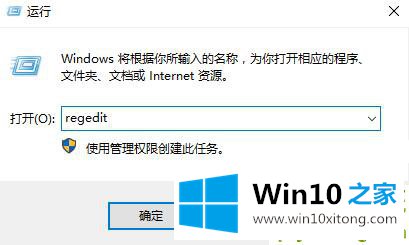
2、然后依次展开文件夹:【HKEY_LOCAL_MACHINE\SOFTWARE\Microsoft\Windows\CurrentVersion\Appx】。
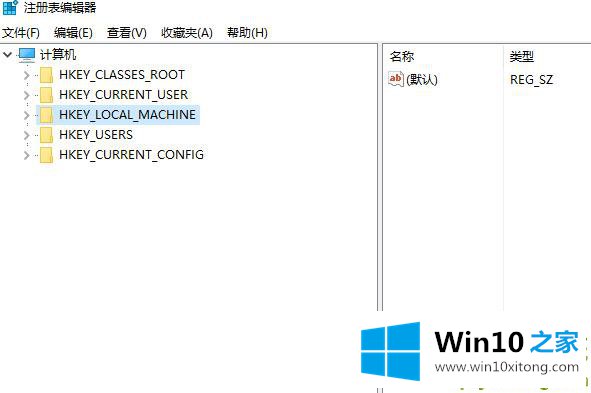
3、【PackageRoot】的数据指向的是哪个位置。可以尝试进行一下修改,完成后重启计算机。
win10应用商店更改下载位置后仍下载在C盘的操作门径在上面的文章中已经由小编很清楚的讲解了,我们很感谢各位对我们网站的关注,希望上面的文章对大家能够有所帮助。
下一篇:没有了